Windows 10, jaunākā Windows operētājsistēmas versija, tiek piegādāta ar diviem tīmekļa pārlūkiem: Internet Explorer un Microsoft Edge. Kaut arī visi pārzina Internet Explorer un tā trūkumus, jaunais Edge pārlūks nav tikai Internet Explorer pēctecis, bet tas ir izstrādāts no jauna, un tas ir diezgan labs lietotāja saskarnes, ātruma un funkciju ziņā.
Tā kā Microsoft Edge pārlūkprogrammā nav iekļautas visas funkcijas, kas pieejamas citos pārlūkos, piemēram, Google Chrome, un tā kā dažas vecās vietnes ir saderīgas tikai ar Internet Explorer, Microsoft nav pametis Internet Explorer no Windows 10. Microsoft tomēr varētu noņemt Internet Explorer no nākamajām Windows 10 būvēm.
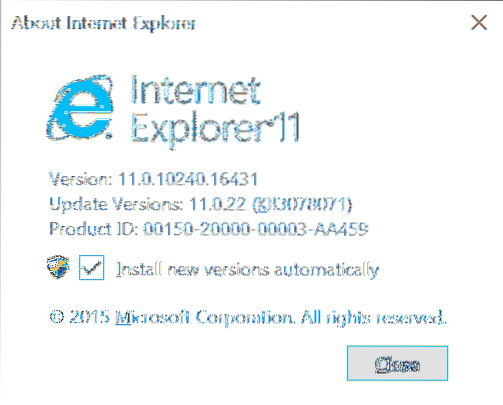
Tas nozīmē, ka lielākā daļa vietņu lieliski darbojas pārlūkprogrammā Edge, un jums lielākoties nav jāatver programma Internet Explorer. Ja Windows 10 neizmantojat Internet Explorer, iespējams, vēlēsities no tā atbrīvoties.
Internet Explorer 11 izslēgšana vai noņemšana no Windows 10 ir salīdzinoši vienkārša, pateicoties Windows funkcijām. Izmantojot to, var iespējot vai atspējot vairākas Windows 10 funkcijas, tostarp Internet Explorer.
Lietotāji, kuri uzskata, ka Internet Explorer lietošana sistēmā Windows 10 nav tik noderīga, var to noņemt vai atspējot, izpildot zemāk sniegtos norādījumus.
Noņemiet Internet Explorer no Windows 10
PIEZĪME: Lūdzu, ņemiet vērā, ka šī metode netiks pilnībā noņemta programma Internet Explorer no Windows 10. Ja nepieciešams, šo funkciju var atkal iespējot nākotnē. Lai pilnībā noņemtu Internet Explorer, izmantojiet Windows instalēšanas pielāgošanas rīku, piemēram, NTLite.
1. darbība: Izvēlnē Sākt vai uzdevumjoslas meklēšanas lodziņā ierakstiet Vadības panelis un nospiediet taustiņu Enter, lai to palaistu. Visus veidus, kā atvērt Windows 10 vadības paneli, varat atrast, atsaucoties uz mūsu pieciem veidiem, kā atvērt vadības paneli Windows 10 ceļvedī.
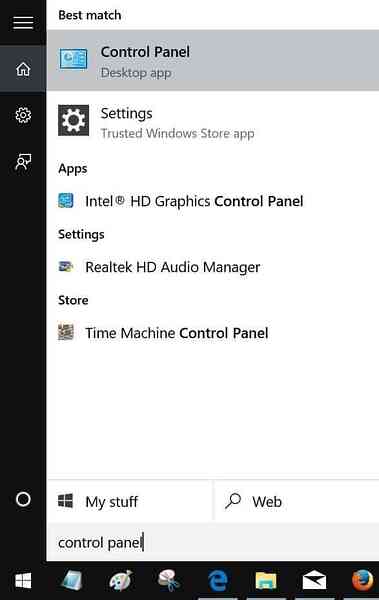
2. darbība: Kad vadības panelis ir palaists, noklikšķiniet uz Atinstalēt programmu, lai atvērtu programmas un funkcijas.
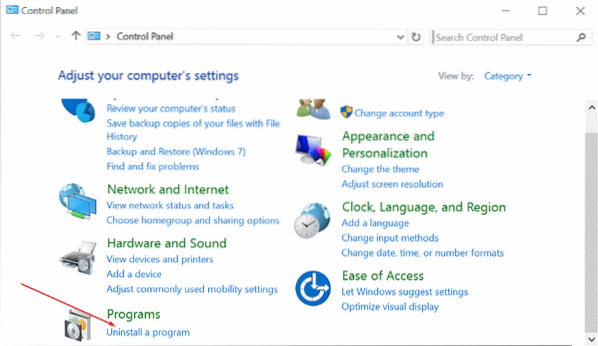
3. solis: Kreisajā rūtī būs redzama saite ar nosaukumu Ieslēgt vai izslēgt Windows funkcijas. Noklikšķiniet uz tā paša, lai atvērtu Windows iespējas.
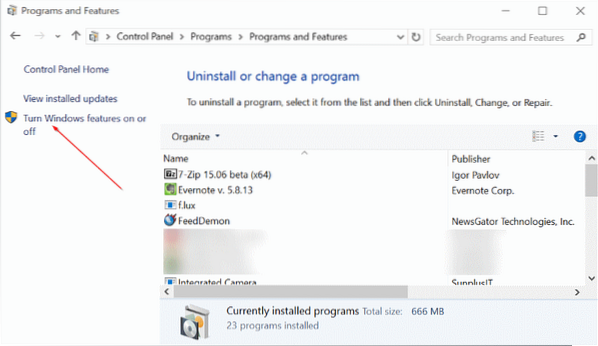
4. solis: Šeit noņemiet atzīmi no izvēles rūtiņas blakus Internet Explorer 11 un pēc tam noklikšķiniet uz pogas Labi.
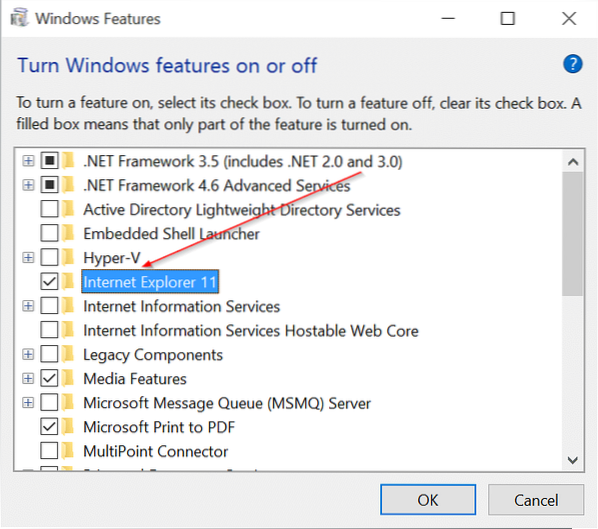
Jūs saņemsit šādu apstiprinājuma dialoglodziņu ar “Internet Explorer 11 izslēgšana var ietekmēt citas jūsu datorā instalētās Windows funkcijas un programmas, tostarp noklusējuma iestatījumus. Vai vēlaties turpināt?”Ziņojumu.
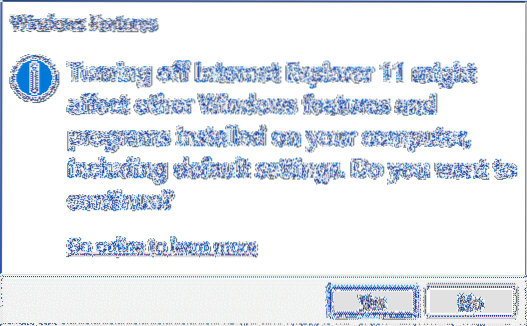
Noklikšķiniet uz pogas Jā, lai izslēgtu Internet Explorer. Ja tiek prasīts, lūdzu, vienreiz restartējiet datoru. Tieši tā!
Lai vēlreiz iespējotu to pašu, veiciet 1. līdz 3. darbību un pēc tam atzīmējiet izvēles rūtiņu blakus Internet Explorer, pirms noklikšķināt uz pogas Labi.
 Phenquestions
Phenquestions


